Microsoft Teams farsímaforritið styður nú myndsímtöl

Microsoft Teams farsímaforritið styður nú myndsímtöl meðal annarra eiginleika sem eru tiltækir í forskoðunarútgáfu forritsins.
Það eru þrjár leiðir til að búa til fund í Microsoft Teams.
1. Veldu „Tímasettu fund“ táknið í Teams spjallreitnum til að bóka fund með vinnufélögum þínum í Teams.
2. Farðu í "Dagatal" vinstra megin í Microsoft Teams skjáborðsforritinu og veldu "Nýr fundur" efst í hægra horninu.
3. Veldu tímabil í liðadagatalinu. Tímasetningareyðublað mun opnast til að breyta fundarupplýsingum og bjóða fundarmönnum.
Að búa til fund með Microsoft Teams er góð leið til að vera í sambandi við vinnufélaga þína í verkefnum á meðan þú vinnur að heiman eða hvenær sem þú ert að vinna í fjarvinnu. Að því gefnu að þú eða stofnun þín sé Microsoft 365 viðskiptavinur, þá ertu nú þegar að nýta þér alla appsamþættingu Microsoft býður upp á. Hér er hvernig á að búa til fund í Microsoft Teams.
Hér eru þrjár leiðir til að búa til fund í Microsoft Teams.
Veldu dagatalstáknið fyrir neðan Teams spjallboxið til að búa til fund með vinnufélögum þínum í Teams. Ef dagbókartáknið vantar skaltu hafa samband við upplýsingatæknistjóra fyrirtækisins.
Veldu Dagatal vinstra megin í Microsoft Teams skjáborðsforritinu og veldu Nýr fundur í efra hægra horninu.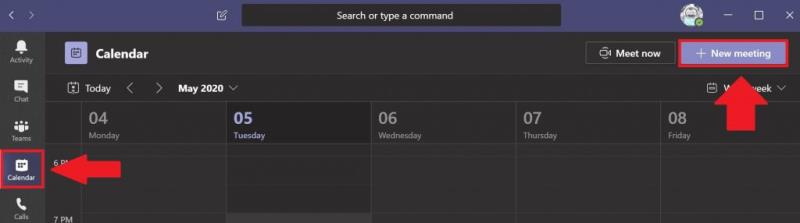
Veldu tímabil í dagatalinu .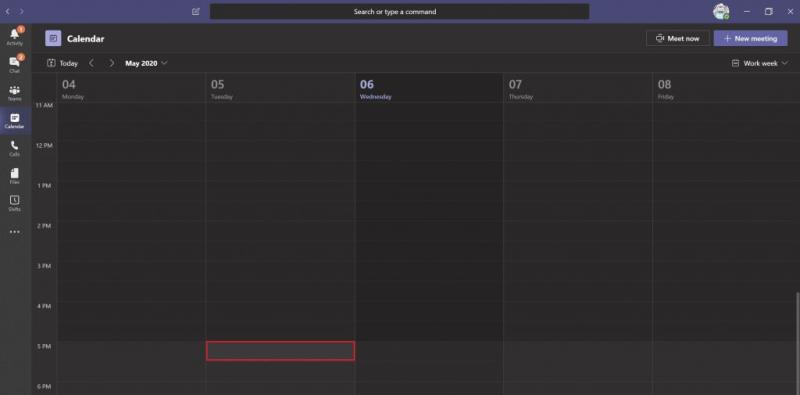
Þegar þú hefur gert einhvern af þremur ofangreindum valkostum mun dagatalsform opnast til að breyta fundarupplýsingunum. Notaðu tímasetningaraðstoðarann til að hjálpa til við að skipuleggja fundartíma sem hentar öllum, að því tilskildu að vinnuáætlanir þeirra og núverandi fundir séu þegar settir upp í Microsoft Teams dagatalinu . Þegar þú hefur lokið við að fylla út tíma, valfrjálsa fundarmenn, staðsetningar (líkamleg eða sýndarfundarherbergi með staðsetningar sem þegar eru settar upp í Teams) og fundarupplýsingar, smelltu á Vista. Teams munu senda Microsoft Teams fundartilkynningu eða senda hlekk í tölvupósti á alla fundarmenn.
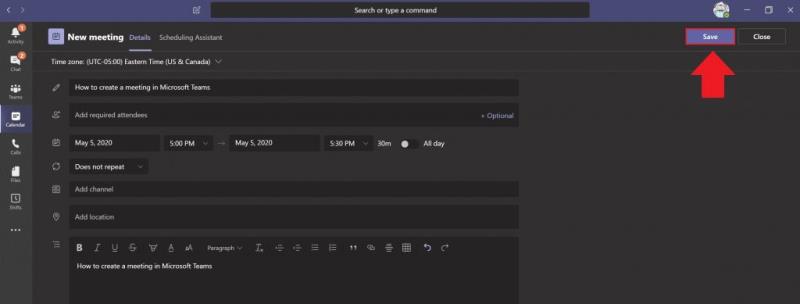
Ef þú bætir Teams rás við fundinn þinn þarftu að senda tengil á fundinn ef fólk er boðið á fundinn þinn utan fyrirtækisins. 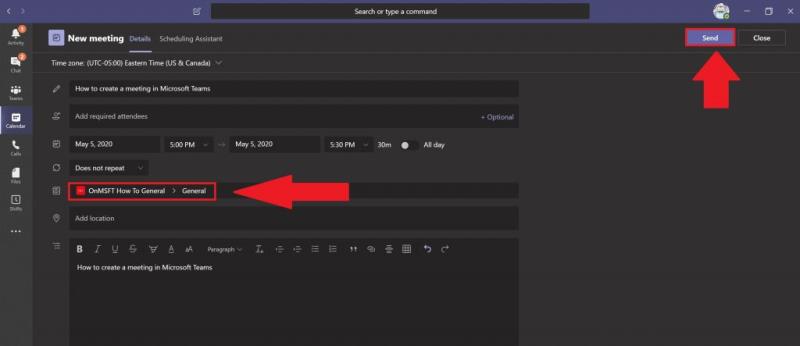 Veldu Senda þegar því er lokið. Teams senda sjálfkrafa boð til allra boðsgesta með tilkynningu í Microsoft Teams eða með tölvupósti ef þeir eru utan fyrirtækis þíns.
Veldu Senda þegar því er lokið. Teams senda sjálfkrafa boð til allra boðsgesta með tilkynningu í Microsoft Teams eða með tölvupósti ef þeir eru utan fyrirtækis þíns.
Microsoft Teams gerir notendum einnig kleift að bjóða fólki á Teams fundi sína utan fyrirtækisins. Til að bjóða einhverjum utan fyrirtækisins þíns þarftu að vita fullt netfang hans.
Veldu Bæta við nauðsynlegum þátttakendum . Ef einhver er valfrjáls þátttakandi skaltu velja Bæta við valfrjálsum þátttakendum í staðinn.
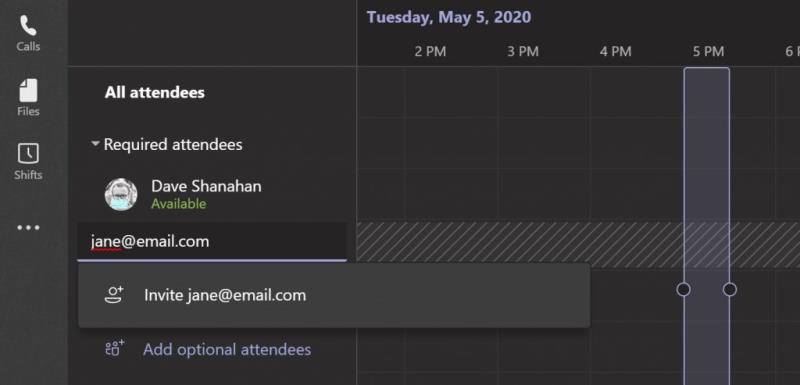
Sláðu inn fullt netfang viðkomandi (þ.e. [email protected]). Veldu Bjóða (netfang) . Netfangið sem þú gefur upp mun fá tölvupóst með boðstengli á liðsfundinn.

Þegar uppsett er getur Microsoft Teams sett upp Outlook viðbót með þínu leyfi. Outlook viðbótin gerir þér kleift að búa til nýja Teams fundi beint úr Outlook. Þannig þarftu ekki að skipta á milli Outlook og Microsoft Teams, notendur geta skoðað, samþykkt, hafnað eða tekið þátt í fundum innan hvors appsins.
Ef þú vilt setja upp skyndifund á síðustu stundu geturðu búið til skyndifund í Teams. Þetta er til dæmis þar sem þú ert í dagatalinu eða á Teams rás og vilt hitta vinnufélaga á 10 mínútna stuttan fund til að skiptast á hugmyndum eða gefa fljótlega uppfærslu á framvindu verkefnisins.
Þegar þú ert í Teams dagatalinu skaltu velja Meet now í stað þess að velja Nýr fundur .
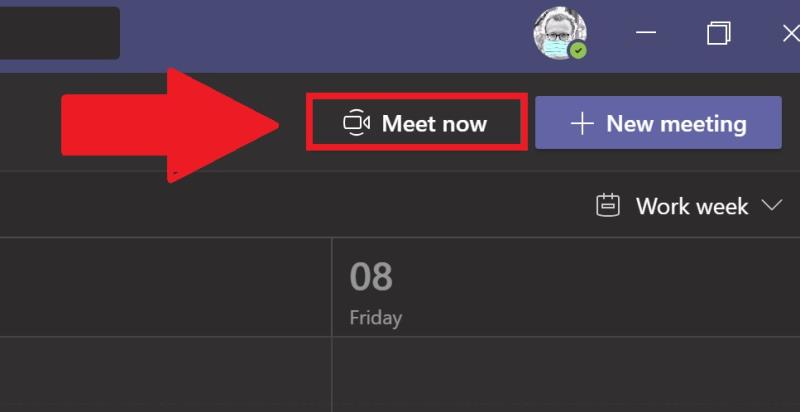 Þaðan geturðu bætt við fundarheiti, valið hvort þú vilt nota myndband eða ekki og valið hljóðgjafa. Þegar þú ert tilbúinn til að hefja fundinn skaltu velja Join now .
Þaðan geturðu bætt við fundarheiti, valið hvort þú vilt nota myndband eða ekki og valið hljóðgjafa. Þegar þú ert tilbúinn til að hefja fundinn skaltu velja Join now .
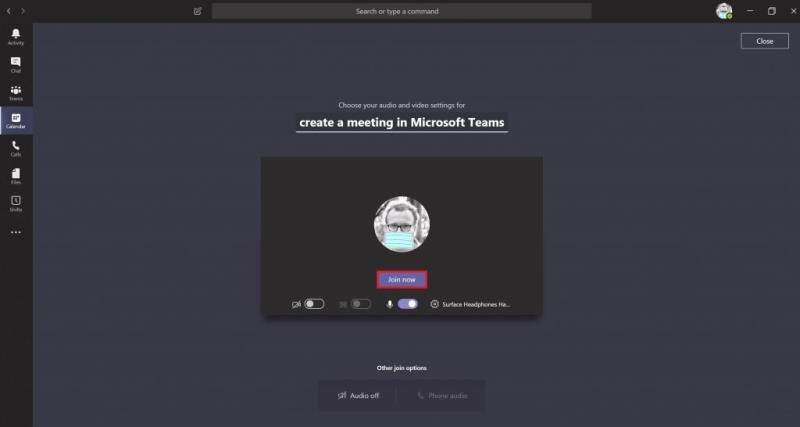
Í efra hægra horninu opnast kassi merktur Fólk til að leyfa þér að bjóða einhverjum á skyndikynni þinn. Byrjaðu bara að slá inn nafn þess eða fólksins sem þú vilt bjóða á skyndikynni þinn. Þeir munu fá símtal í Microsoft Teams til að taka þátt í fundinum þínum.
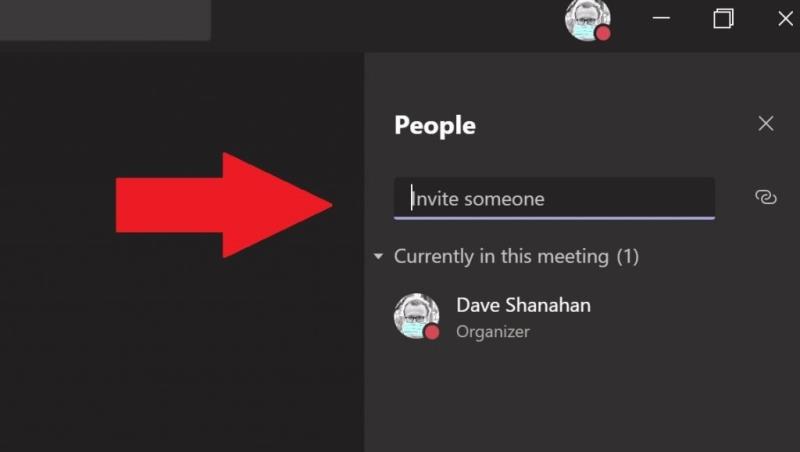 Ef þú velur geturðu líka afritað tengil með upplýsingar um þátttökuá klemmuspjaldið þitt og sendu boðstengilinn í tölvupósti ef viðkomandi eða fólkið er utan fyrirtækis þíns. Ef viðtakendur tölvupósts þíns eru ekki með Microsoft Teams geta þeir tekið þátt í samstundisfundinum með því að nota netvafrann sinn.
Ef þú velur geturðu líka afritað tengil með upplýsingar um þátttökuá klemmuspjaldið þitt og sendu boðstengilinn í tölvupósti ef viðkomandi eða fólkið er utan fyrirtækis þíns. Ef viðtakendur tölvupósts þíns eru ekki með Microsoft Teams geta þeir tekið þátt í samstundisfundinum með því að nota netvafrann sinn.
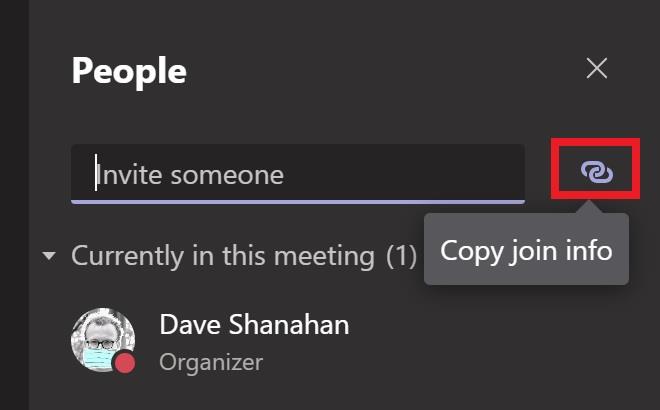
Þetta er frábær kostur til að nota ef þú hefur ekki möguleika á að uppfylla tímasetningar í Outlook eða Teams. Meet virkar núna alveg eins og áætlaðir fundir í Teams dagatalinu. Allir á Meet Now fundinum geta nálgast allt sem er deilt á fundinum, þar á meðal fundarspjallið, upptökuna og hvaða skrár eða skjöl sem er deilt á fundinum.
Ef þú ert á Teams rás og vilt hefja samstundisfund, farðu í Posts flipann og farðu þangað sem þú skrifar ný skilaboð á rásina og veldur Meet now icon.

Þegar þú hefur valið Meet now táknið opnast tafarlaus fundur beint í athugasemdaþræðinum.
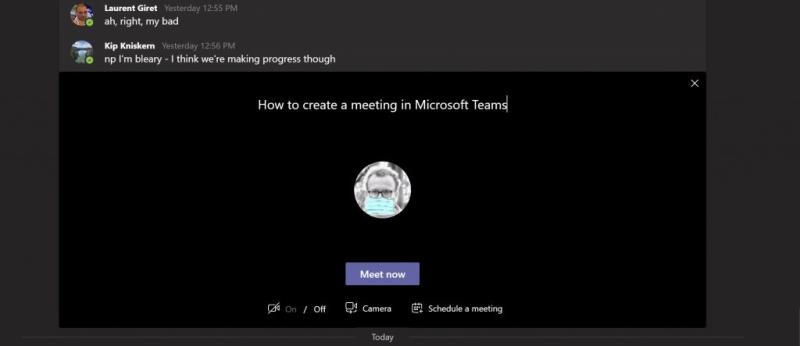
Þú getur notað Meet now hnappinn til að hefja samstundisfund til að fá skýringar á máli sem ekki er hægt að leysa með skilaboðum. Svaraðu bara hvaða athugasemdaþræði sem er á Teams rásinni þinni og veldu Meet now til að halda samtalinu áfram. Þegar þú hefur valið Meet now verður öllum í athugasemdaþræðinum boðið á skyndifundinn.
Áttu í vandræðum með að búa til fund í Microsoft Teams? Láttu okkur vita í athugasemdunum.
Microsoft Teams farsímaforritið styður nú myndsímtöl meðal annarra eiginleika sem eru tiltækir í forskoðunarútgáfu forritsins.
Microsoft Lists er Microsoft 365 app sem hjálpar þér að fylgjast með upplýsingum og skipuleggja vinnu þína. Þú getur líka notað það í Teams og Sharepoint. Læra meira.
Hér er sýn á hvernig þú getur verið afkastamikill með Microsoft To do á Windows 10
Hér eru nokkur algeng orðavandamál og hvernig þú getur lagað þau
Gleymdirðu að vista Excel minnisbókina þína? Hér er sýn á hvernig þú getur endurheimt það.
Svona geturðu notað To Do í Outlook með Microsoft 365 til að fá framleiðni þína.
Hér er yfirlit yfir nokkur af algengustu OneDrive vandamálunum og hvernig þú getur lagað þau
Hefurðu einhvern tíma heyrt um Microsoft Yammer? Það er samfélagsnetverkfæri til að hjálpa þér að tengjast og eiga samskipti við fólk í fyrirtækinu þínu, og í dag, vel að vera með það í höndunum.
Kom fyrirtækið þitt bara inn í Microsoft 365? Hérna er litið á nokkrar stillingar sem þú ættir að stilla til að sérsníða Microsoft 365 netupplifunina til að gera hana að þínum eigin.
Hér eru nokkrir af algengustu Microsoft Excel forrita villukóðunum og hvernig þú getur lagað þá.
Svona geturðu stjórnað fundum þínum í Outlook
Ef þú ert að nota Windows 10 og ert að leita að ókeypis leiðum til að taka upp skjáinn þinn, þá eru valkostir í boði. Það eru þrjár ókeypis leiðir til að taka upp skjáinn þinn
Hér má sjá nokkrar algengar villur í Excel formúlu og hvernig þú getur lagað þær
Microsofts Bing gerir nú meira en bara að leita á vefnum. Það getur einnig birt niðurstöður innan fyrirtækisins þíns, þar á meðal skrár, tengiliði og
Er pósthólfið þitt rugl í Outlook? Prófaðu að setja upp reglur. Í nýjustu Microsoft 365 handbókinni okkar, útskýrðu vel hvernig þú getur notað reglur til að færa, flagga og svara tölvupóstskeytum sjálfkrafa.
Eyðir meiri tíma í tölvupósti þessa dagana? Hérna er yfirlit yfir nokkrar af bestu starfsvenjum okkar fyrir Microsoft Outlook á Windows 10.
Svona geturðu innleyst kóða fyrir Microsoft 365 eða Office 365 áskriftina þína
Þegar þú bætir skrá við skráarhluta Microsoft Teams þíns verður henni breytt af öllum í Microsoft Teams, ekki bara þeim sem skapar skrána. Það eru
Keyptistu bara Surface Duo? Ef þú gerðir það, þá er hér að skoða nokkrar af uppáhalds ráðunum okkar og brellum um hvernig þú getur fengið sem mest út úr Microsoft Teams á tvískjás Android tækinu.
Finnst þér þú vera svikinn eða heldurðu að þú sért ekki að gera mikið í Microsoft Teams? Svona geturðu verið afkastamikill í Teams og hjálpað til við að halda einbeitingu þinni.
Þó að sjónvarp muni líklega virka vel án nettengingar ef þú ert með kapaláskrift, eru bandarískir notendur farnir að skipta yfir í nettengingu
Eins og í hinum raunverulega heimi mun sköpunarverkið þitt í Sims 4 á endanum eldast og deyja. Simsar eldast náttúrulega í gegnum sjö lífsstig: Barn, Smábarn, Barn, Unglingur,
Obsidian er með margar viðbætur sem gera þér kleift að forsníða glósurnar þínar og nota línurit og myndir til að gera þær þýðingarmeiri. Þó að sniðmöguleikar séu takmarkaðir,
„Baldur's Gate 3“ (BG3) er grípandi hlutverkaleikur (RPG) innblásinn af Dungeons and Dragons. Þetta er umfangsmikill leikur sem felur í sér óteljandi hliðarverkefni
Með útgáfu Legend of Zelda: Tears of the Kingdom geta aðdáendur komist inn í anda leiksins með besta HD veggfóðurinu. Meðan þú gætir notað
https://www.youtube.com/watch?v=LKqi1dlG8IM Margir spyrja, hvað heitir þetta lag? Spurningin hefur verið til síðan tónlist hófst. Þú heyrir eitthvað sem þú
Hisense sjónvörp hafa verið að ná vinsældum sem ágætis fjárhagsáætlun fyrir frábær myndgæði og nútíma snjalleiginleika. En það er líka falið
Ef þú notar Viber reglulega gætirðu viljað athuga hvort einhverjum hafi líkað við skilaboð. Kannski skrifaðir þú eitthvað til að fá vin þinn til að hlæja, eða vilt bara
Ef þú átt Apple tæki hefurðu eflaust fengið óumbeðin skilaboð. Þetta gæti hafa verið frá fólki sem þú þekkir sem þú vilt ekki að sendi þér
TikTok hefur vald til að skjóta fyrirtækinu þínu eða feril og taka þig frá núlli í hetju á skömmum tíma, sem er ótrúlegt. Áður fyrr þurftu menn að hoppa




























